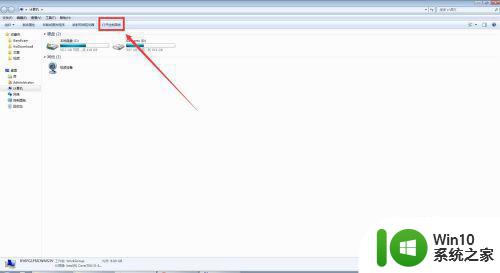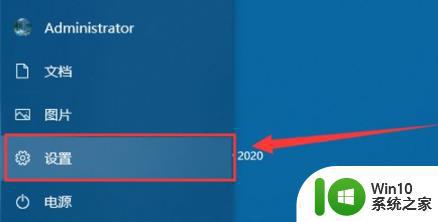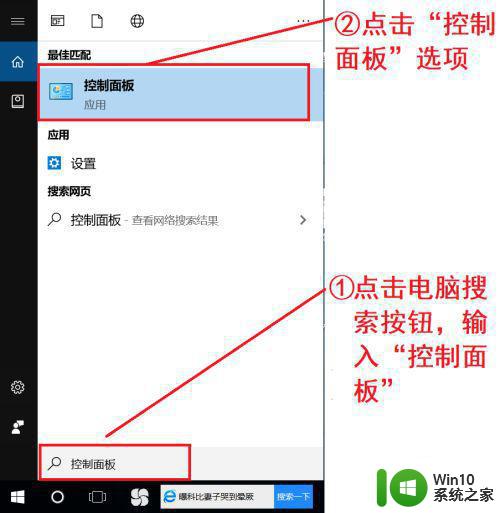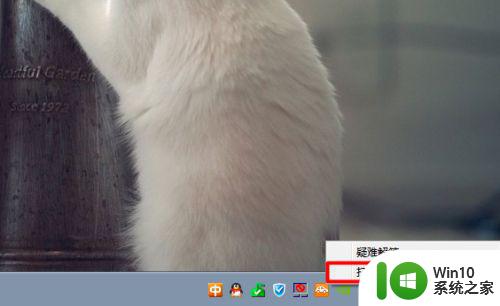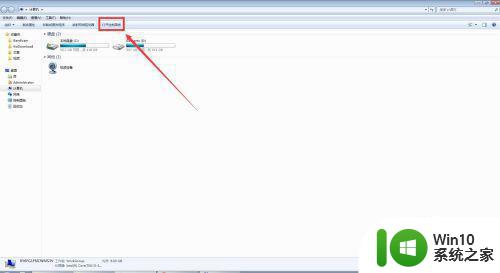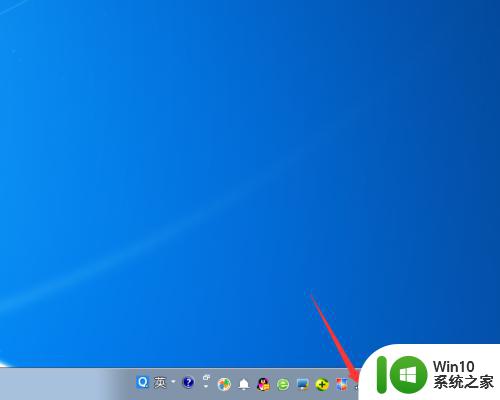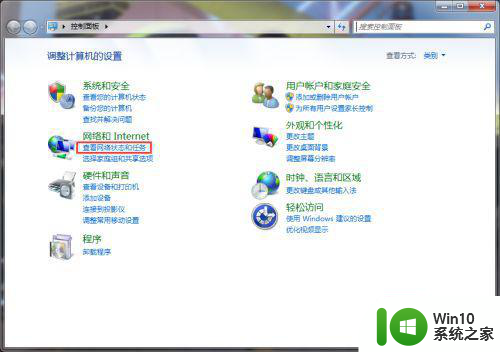windows修改网络ip地址的详细教程 windows系统如何更新ip地址
有些用户想要修改自己的windows电脑的网络ip地址,却不知道具体该如何才能修改设置,今天小编给大家带来windows修改网络ip地址的详细教程,有遇到这个问题的朋友,跟着小编一起来操作吧。
操作方法:
1.拔掉路由器电源。大多数网络服务商使用动态IP,动态IP就是常常会变化的IP地址。把路由器插头拔掉,等一段时间,下次联网的时候应该就是一个全新的IP地址了。
等待五分钟。有的网络服务商会每五分钟更新一次你的IP地址。重新连上路由器,检查一下你的新IP地址。如果还没有改好,那就再拔掉,第二天(或者至少等待8个钟头)再看看。
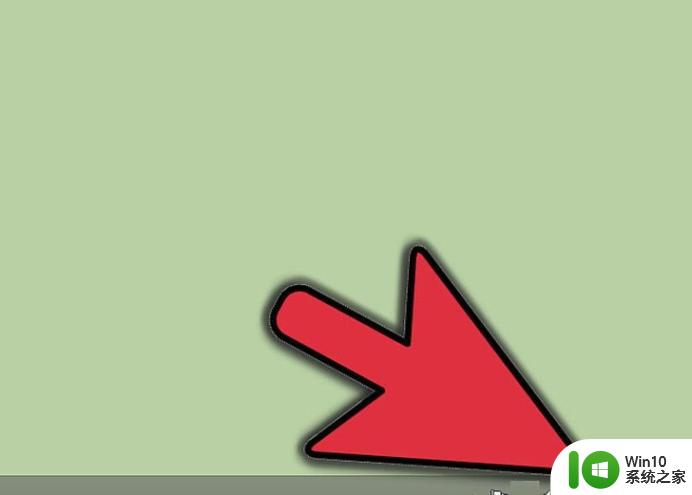
2.连上不同的设备。IP地址可能是按照联网顺序分配的。第一个连上网的设备,一般来说就是路由器啦。试着不用路由器,直接把网线接上电脑: 把所有电源都切断。想要重置旧调制解调器的设定,你要确保连上网络的所有设备(包括路由器)都切断电源了。调制解调器上应该不亮灯才行。同时也要确保电脑也断电了。 几分钟之后把电脑和网线不通过路由器直接连接。断电前要确保防病毒软件是最新版的,再切断电源进行后续步骤。 直接把网线连上电脑。 然后先打开路由器,等一分钟让它完全开启。 打开电脑。开机以后连上网络,连上以后就断开电脑电源。 重新连接路由器。电脑关了以后,把网线插回路由器。这样你的网络设定不会更改,但现在IP地址已经改变了。
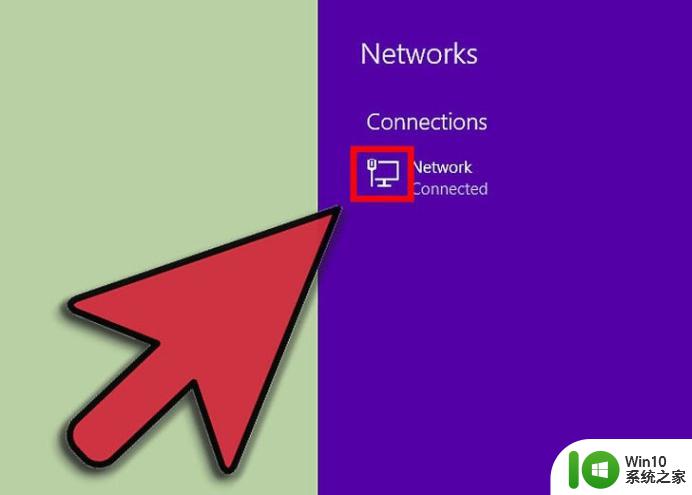
3.联系ISP(网络服务商)。有的地方的服务商只会提供给你固定的IP地址。想要改变固定IP,请和服务商联络,寻求技术援助。一般来说服务商只会帮你改一次IP。
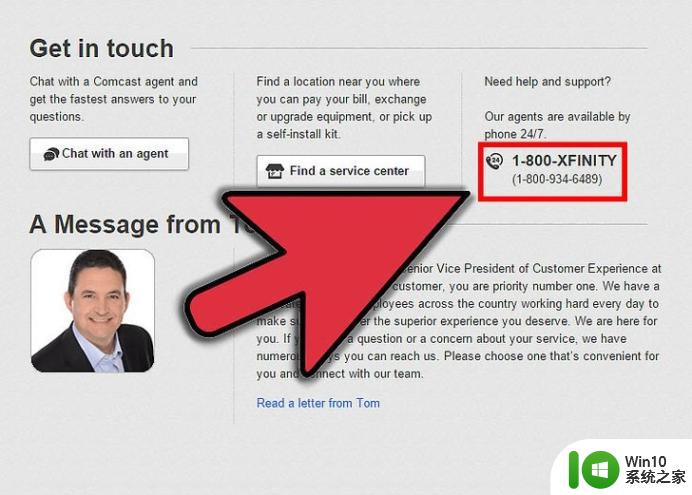
4.用代理工具伪装IP地址。你可以使用代理工具或VPN(虚拟个人网络)给你的电脑伪装一个IP地址。这些工具一般可以用其他国家或地区的IP地址来掩盖你的真实地址,不过靠谱点的工具一般都要付月费的哦。
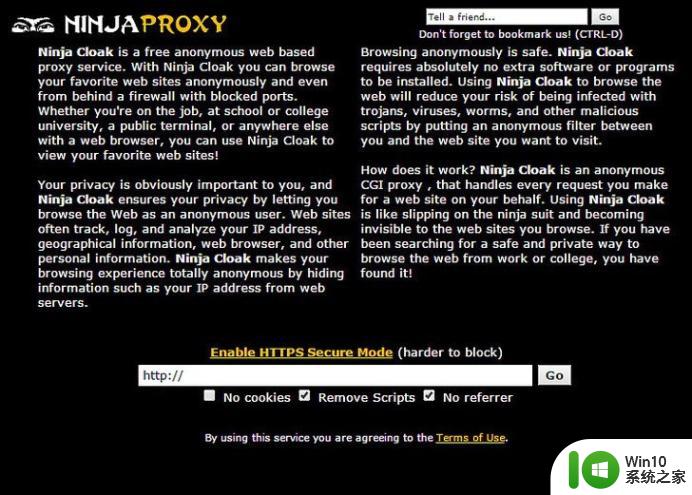
以上就是windows修改网络ip地址的详细教程的全部内容,有遇到相同问题的用户可参考本文中介绍的步骤来进行修复,希望能够对大家有所帮助。